win10笔记本电脑不能重启怎么回事 win10笔记本无法重启的解决方法
更新时间:2021-04-01 15:15:50作者:fang
操作win10笔记本电脑的过程中,碰到了系统卡住、或其他不好解决的问题时,通常会选择重启电脑来修复。可是如果我们的电脑出现了不能重启的状况,又有什么好的方法可以处理呢?许多遇到过该问题的用户都有这一疑问,所以今天小编为大家带来的就是win10笔记本无法重启的解决方法。
推荐下载:深度win10纯净版
解决方法如下:
1、右键点击桌面左下角开始,点击选择“运行”,调出“运行”对话框。
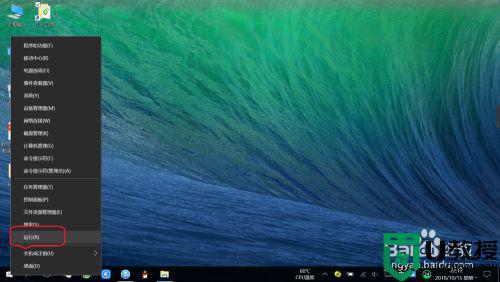
2、输入“msconfig”,点击“确定”,即可打开“系统配置实用程序”。
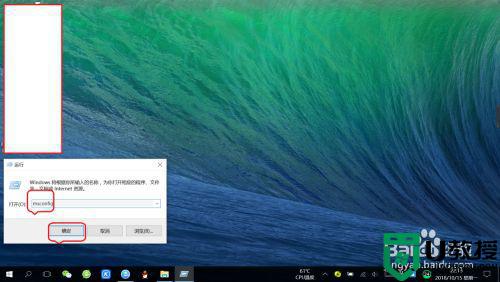
3、点击“常规”,勾选“诊断启动”,点击“确定”。
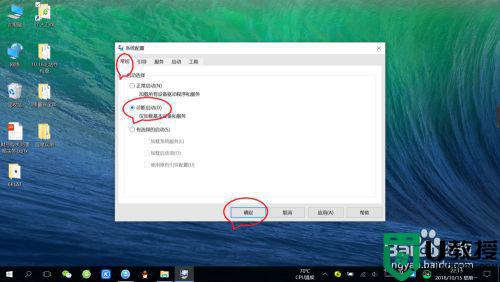
4、点击弹出的提示对话框“重新启动”,重启完成生效配置。
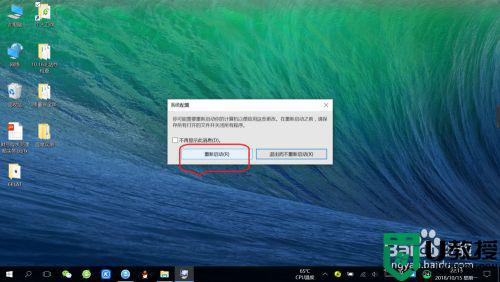
5、再次打开“系统配置实用程序”,点击“服务”选。勾选“隐藏Microsoft服务”项, 同时勾选要启动的项,点击“确定”即可完成。
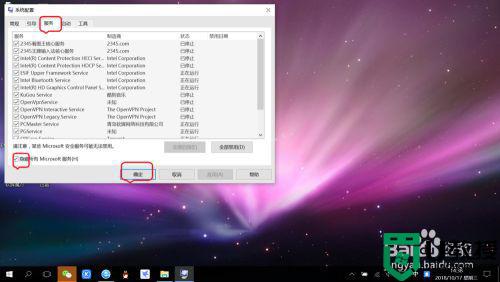
win10笔记本无法重启的解决方法就为大家分享到这里啦,有遇到相同情况的可以参考上面的方法来处理哦。
win10笔记本电脑不能重启怎么回事 win10笔记本无法重启的解决方法相关教程
- 笔记本Win10找不到WiFi网络怎么回事 笔记本搜不到WiFi网络解决方法 系统之家
- win10笔记本电脑蓝屏重启循环怎么解决 win10一直蓝屏重启的处理方法
- 笔记本电脑win10重新启动一直转圈圈解决方法
- 笔记本win10lol掉帧严重怎么办 win10笔记本lol掉帧解决方法
- win10笔记本电脑关不了机怎么回事 win10笔记本无法关机的解决教程
- win10笔记本充不满电怎么回事 win10笔记本无法充满电的解决教程
- 笔记本关机自动重启win10是什么原因 笔记本win10关机后自动重启如何修复
- win10笔记本自带的摄像头无法开启怎么回事
- 联想笔记本win10白屏怎么解决 win10联想笔记本白屏怎么回事
- win10笔记本电脑不能正常关机怎么办 win10笔记本无法正常关机的解决办法
- Win11如何替换dll文件 Win11替换dll文件的方法 系统之家
- Win10系统播放器无法正常运行怎么办 系统之家
- 李斌 蔚来手机进展顺利 一年内要换手机的用户可以等等 系统之家
- 数据显示特斯拉Cybertruck电动皮卡已预订超过160万辆 系统之家
- 小米智能生态新品预热 包括小米首款高性能桌面生产力产品 系统之家
- 微软建议索尼让第一方游戏首发加入 PS Plus 订阅库 从而与 XGP 竞争 系统之家
热门推荐
win10系统教程推荐
- 1 window10投屏步骤 windows10电脑如何投屏
- 2 Win10声音调节不了为什么 Win10无法调节声音的解决方案
- 3 怎样取消win10电脑开机密码 win10取消开机密码的方法步骤
- 4 win10关闭通知弹窗设置方法 win10怎么关闭弹窗通知
- 5 重装win10系统usb失灵怎么办 win10系统重装后usb失灵修复方法
- 6 win10免驱无线网卡无法识别怎么办 win10无法识别无线网卡免驱版处理方法
- 7 修复win10系统蓝屏提示system service exception错误方法
- 8 win10未分配磁盘合并设置方法 win10怎么把两个未分配磁盘合并
- 9 如何提高cf的fps值win10 win10 cf的fps低怎么办
- 10 win10锁屏不显示时间怎么办 win10锁屏没有显示时间处理方法

